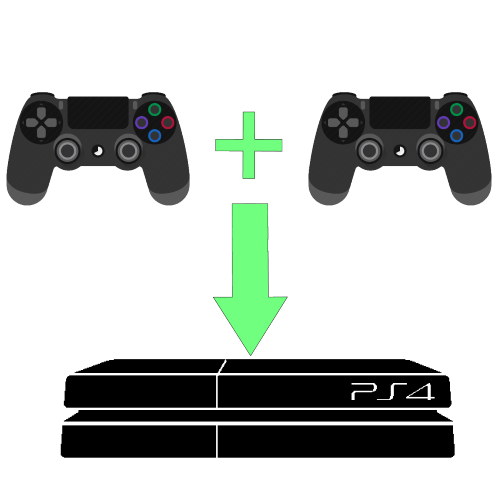Зміст

Спосіб 1: звернення в технічну підтримку провайдера
Однією з основних причин появи розглянутої проблеми є збої підключення з боку постачальника Інтернет-послуг – наприклад, на лінії сталася аварія і проводяться технічні роботи. Зв'яжіться з підтримкою оператора – якщо неполадки на їхньому боці, то вас зобов'язані про це проінформувати.
Спосіб 2: перевірка параметрів роутера
Якщо з'ясується, що з інтернетом все в порядку, то ймовірною причиною появи помилки можуть бути неправильно задані Налаштування підключень до роутера. Тому наступним кроком буде перевірка параметрів через веб-інтерфейс маршрутизатора і внесення в них змін.
Детальніше: приклад настройки роутера
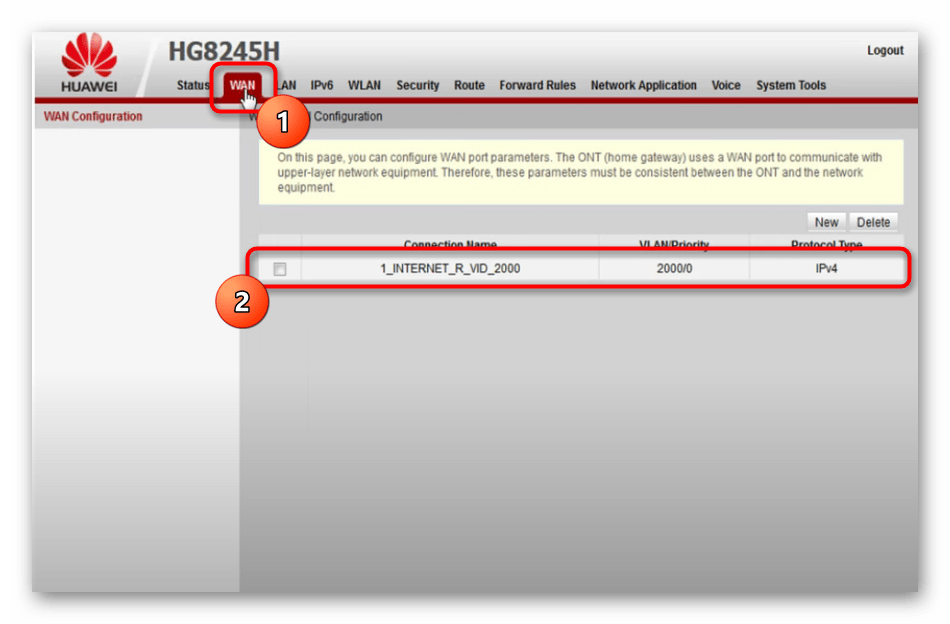
Спосіб 3: Зміна мережевих налаштувань консолі
У ситуаціях, коли помилка виникає не з вини постачальника інтернету або неправильних налаштувань маршрутизатора, справа може бути в параметрах самої приставки.
- Відкрийте «Налаштування» Вашої ПлейСтейшн 4.
- Перейдіть до розділу «мережа» .
- Виберіть пункт " встановити з'єднання з Інтернетом»
.
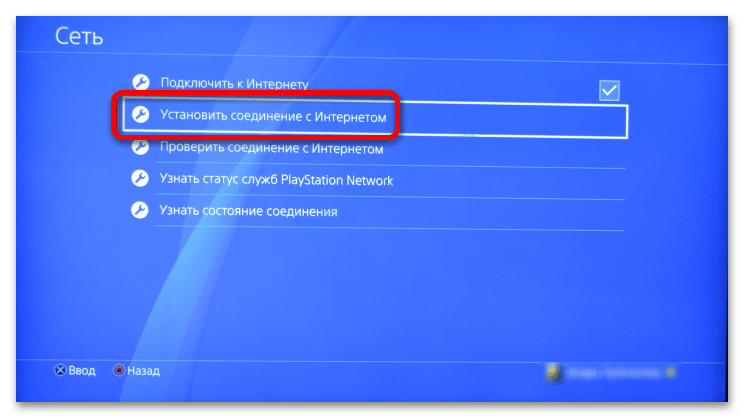
Вкажіть, як саме приставка буде з'єднуватися зі всесвітньою мережею: якщо бездротовим методом, то скористайтеся позицією «Wi-Fi» , якщо по кабелю – «LAN» .
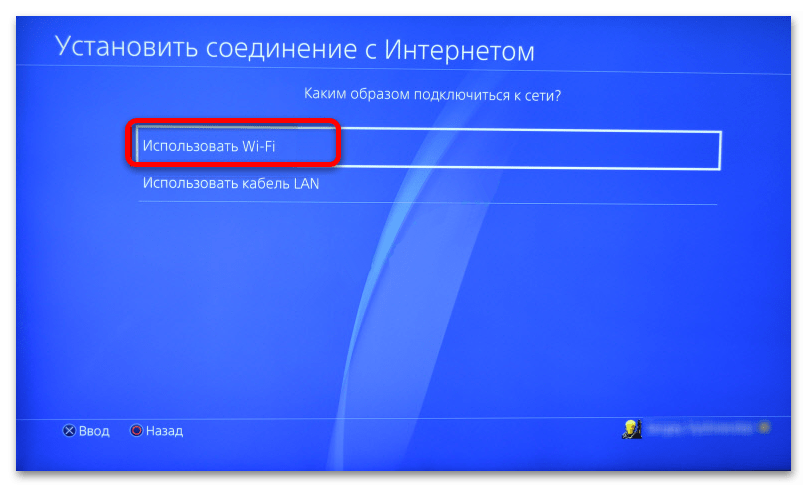
Тут скористайтеся варіантом " спеціальний» .
- Відкриється розширений набір Налаштування з'єднання. Першим потрібно вказати варіант отримання IP-адреси-як правило, збій NAT з'являється саме через невірно заданого значення в цьому параметрі. У більшості випадків необхідно встановити пункт»автоматично" , але якщо проблема спостерігається з ним, потрібно вибрати інший – »вручну" або «PPPoE» (якщо використовується пряме з'єднання з кабелем без участі маршрутизатора).
- Наступний параметр, який потрібно перевірити – DHCP. Для більшості методів підключення до Інтернету вказувати ім'я хоста необов'язково, однак для користувачів VPN-з'єднань (на зразок L2TP) потрібно вибрати варіант " вказати» і вказати надану провайдером адресу.
- Тепер потрібно задати DNS. Тут вже бажано вказувати його самостійно: виберіть»вручну"
і в якості адрес введіть публічні сервера від Google –
8.8.8.8і8.8.4.4відповідно. - Параметри MTU на появу розглянутої помилки майже не впливають, так що залишайте ті, які вже є.
- Нерідко проблема з NAT виникає через невірно заданого адреси проксі-сервера, тому якщо використовуєте його, то переконаєтеся, що всі дані введені коректно. В іншому випадку виберіть опцію " не використовувати» .
- Готово – після повернення в головне вікно мережевих налаштувань спробуйте підключитися до інтернету, все повинно запрацювати.
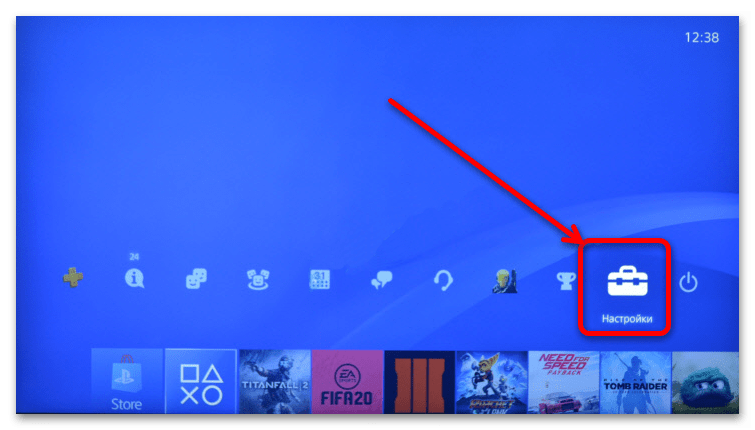
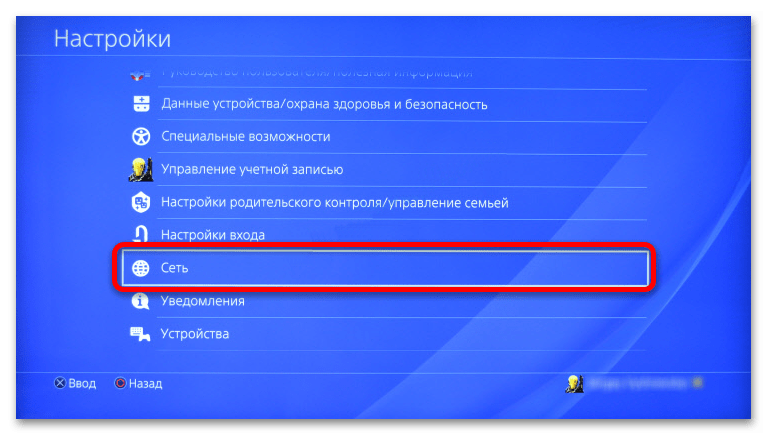
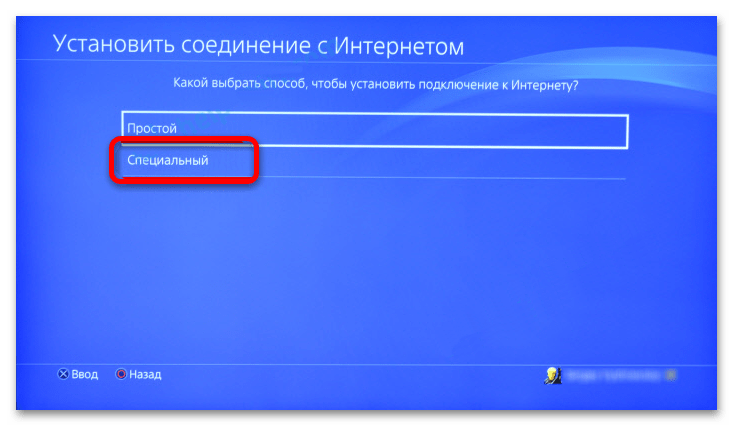
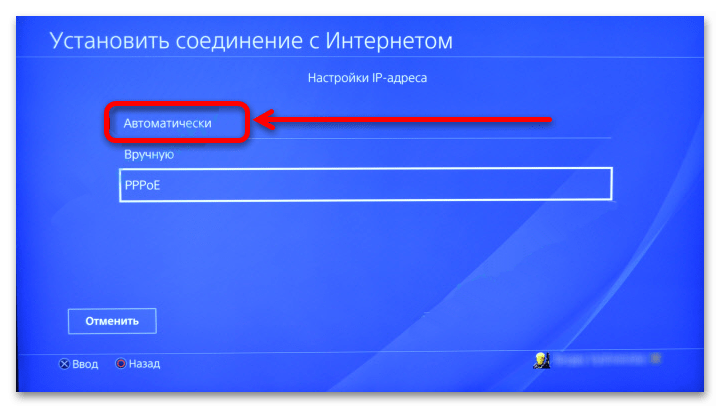
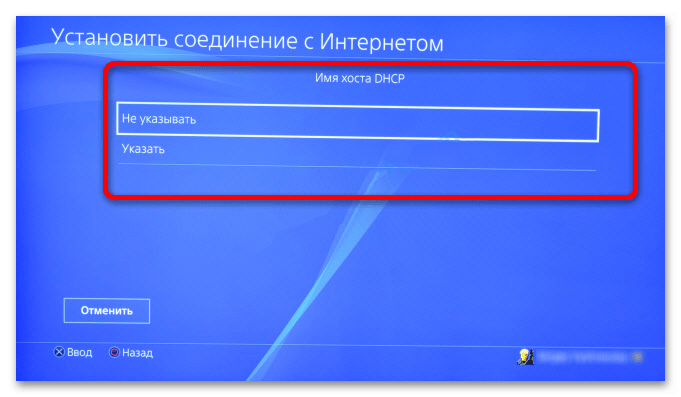

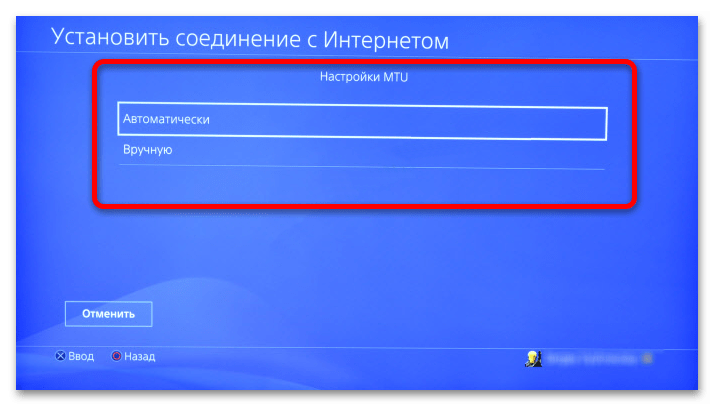

Цей метод дозволяє без особливих складнощів усунути розглянуту проблему.
Спосіб 4: Встановлення статичної IP-адреси
Якщо ж і попередній варіант вам не допоміг, залишається досить радикальне рішення – видати PlayStation 4 статичний адресу.
- Скористайтеся попереднім способом для виклику налаштувань мережі приставки, але тепер виберіть пункт " перевірити з'єднання з Інтернетом» .
- Запам'ятайте (або запишіть, або сфотографуйте екран) інформацію, від позиції»IP-адреса"
до
" MAC-адреса (Wi-Fi)»
або
" MAC-адреса (LAN)»
(останнє залежить від того, як ви підключаєте приставку до Інтернету).

Також переконайтеся, що вам відома адреса вашого маршрутизатора, оскільки вона нам знадобиться.
Детальніше: Як дізнатися IP-адресу роутера
- Тепер потрібно переконатися в тому, що використовуваний роутер підтримує установку статичних IP. Зробити це можна через його ж власний інтерфейс: увійдіть в Налаштування пристрою-як правило, буде потрібно ввести в браузері адресу виду
192.168.1.1або192.168.0.1.Детальніше: як зайти в налаштування роутера
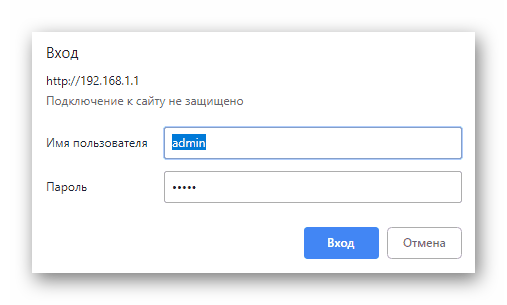
Після цього відкрийте розділ «LAN» і перевірте, чи є тут варіанти з іменами «Manual Alignnment» , " статична адреса» , " DHCP-сервер» або подібне за значенням.
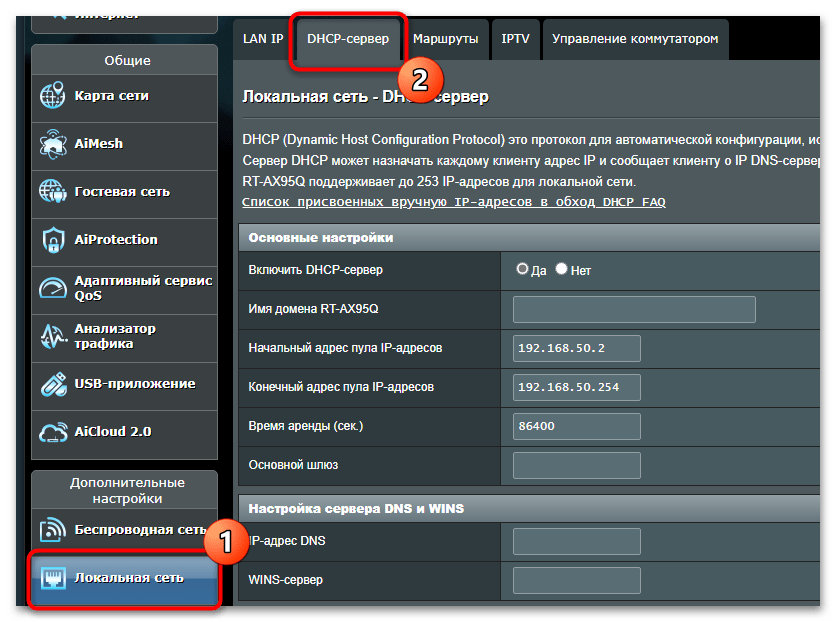
Якщо такий пункт виявиться, переходите до наступного кроку, але якщо нічого схожого немає – до кроку 5. Також перевірте, чи немає на цій же вкладці блоку з назвою " діапазон DHCP» або «DHCP Range» - якщо такий пункт є, обов'язково запишіть показані в ньому дані.
- Для роутерів, які дозволяють встановлювати постійні IP, процедура простіше, оскільки в цьому випадку задіюється їх веб-інтерфейс. У нашому прикладі буде пристрій від ASUS з» чорним " варіантом такого. Відкрийте розділ»локальна мережа"
і виберіть вкладку
" DHCP-сервер»
.
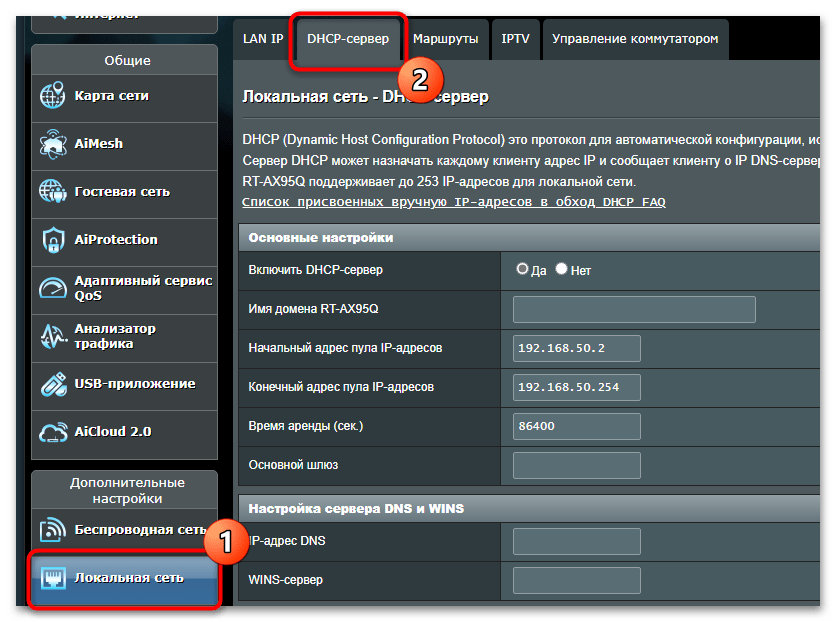
Після цього переведіть параметр " включити призначення вручну» в положення «так» . Нижче блоку з'явиться рядок з випадаючим меню «MAC-адреса» і полем введення для IP. У першому виберіть значення, відповідне отриманому з приставки на кроці 2.
Важливо! якщо PS4 підключається через Wi-Fi, вкажіть значення «MAC-адреса (Wi-Fi)» , якщо по кабелю – «MAC-адреса (LAN)» !
У полі «IP-адреса» введіть бажаний для вашої приставки. Його потрібно вказувати не випадково, а відповідно до діапазону DHCP роутера, отриманому на кроці 3. Якщо в інтерфейсі маршрутизатора межі октетів не вказані, то їх доведеться підбирати вручну: перші два повинні виглядати як 192.168., останні ж залежать від доступного простору. Перевірте правильність введеної інформації і клікніть »додати" .
- Якщо роутер не підтримує видачу статичних IP, адреса потрібно вводити на самій консолі. Зайдіть в її мережеві настройки, скористайтеся кроками 3-4 попереднього способу і на моменті вибору типу вкажіть «вручну»
.
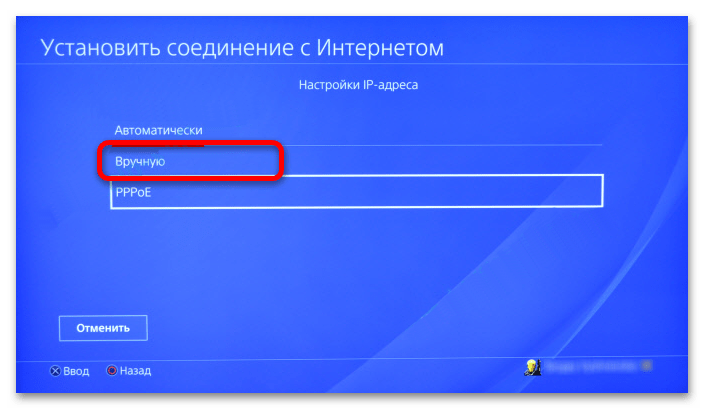
Відкриється інтерфейс детального конфігурування з'єднання – першим введіть айпі, дотримуючись доступний діапазон (див.попередній крок), в інших пунктах вкажіть дані, які отримали на кроці 2.
Важливо! в якості основного шлюзу повинен бути заданий адресу роутера!
Натисніть»далі" і закінчите додавання з'єднання – всі інші параметри залиште в варіантах за замовчуванням.
- В якості необов'язкової заходи можете також прокинути деякі порти на заданий внутрішній адресу приставки:
- TCP - 80, 443, 1935, 3478-3480;
- UDP - 3478-3479.
По виконанню процедури проброса у нас вже є окрема стаття, тому ознайомтеся з нею за посиланням далі.
Детальніше: як прокинути порти на роутері
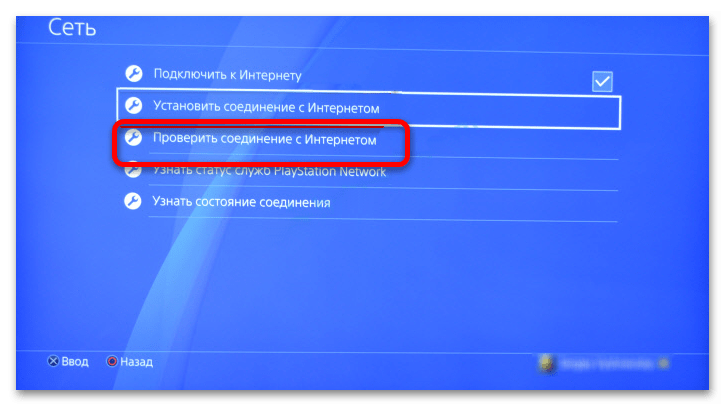
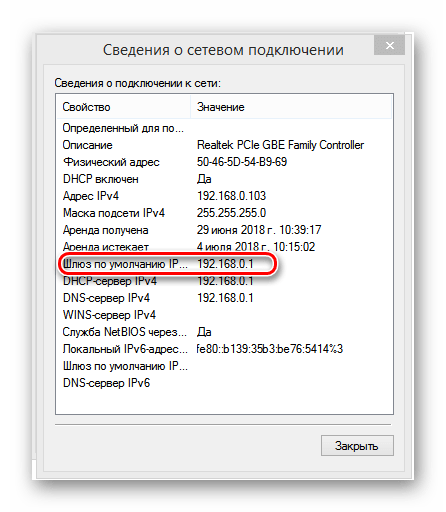
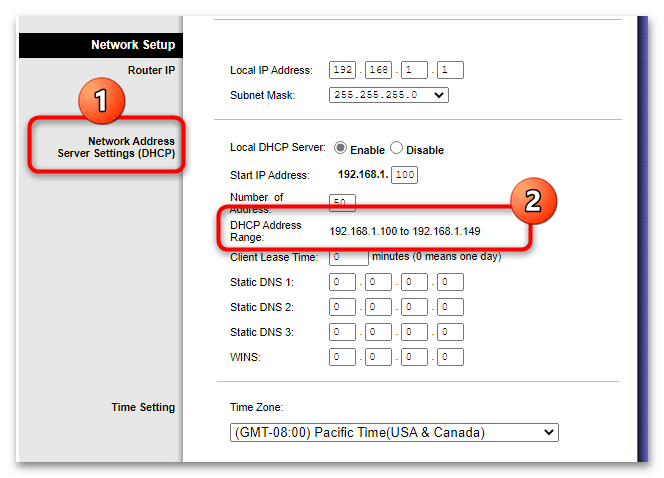
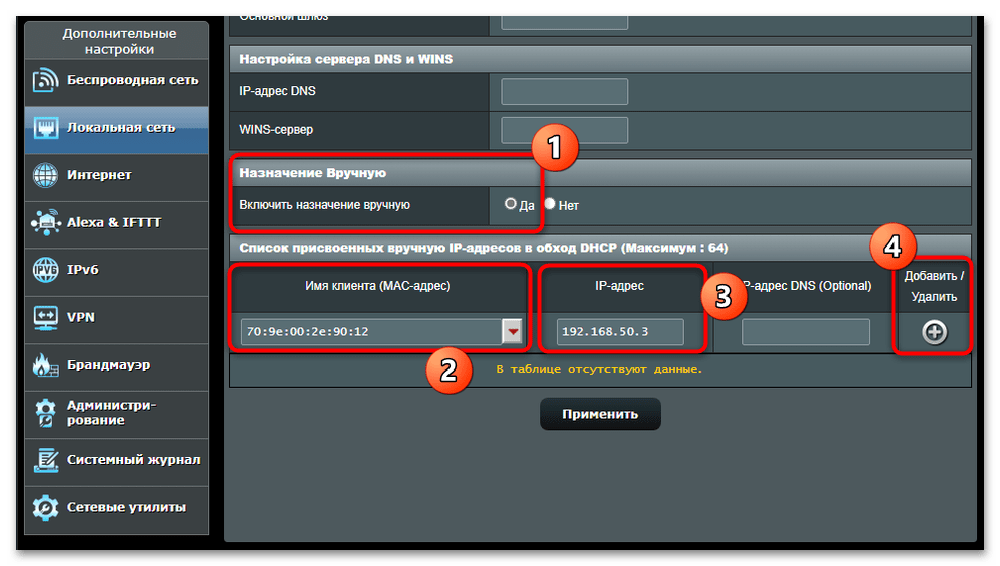

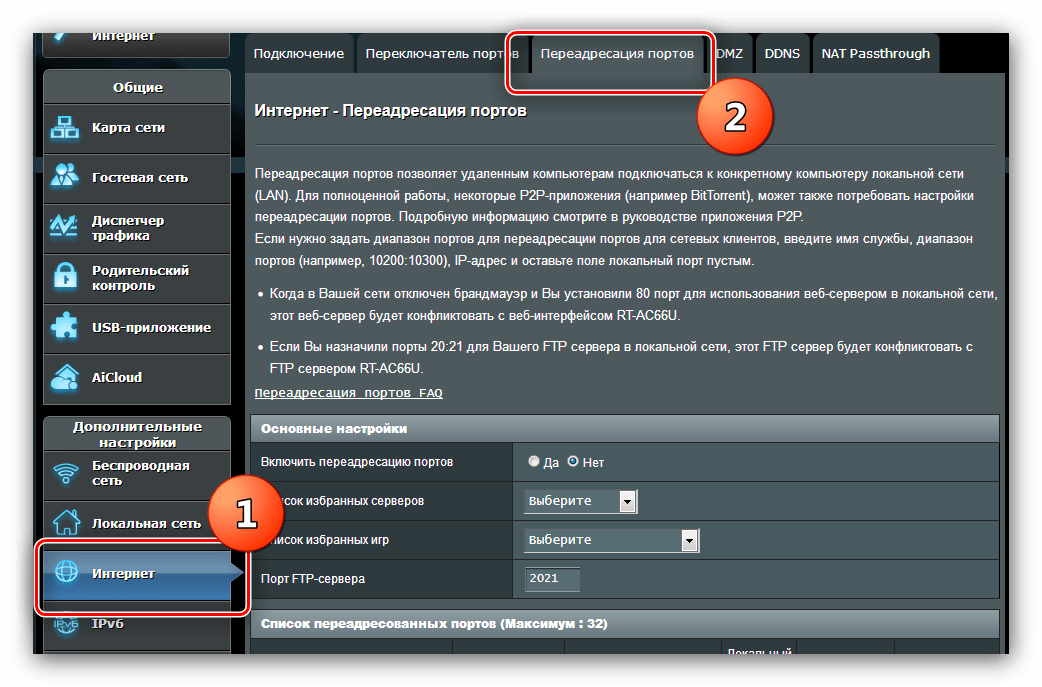
Цей метод досить трудомісткий, але він практично гарантовано прибирає розглянуту помилку.